怎么把视频压缩成文件?无论是个人记录生活的Vlog、学习分享的教程视频,还是工作中必不可少的会议记录,视频文件已经成为我们日常生活中不可或缺的一部分。然而,庞大的视频文件给存储空间带来了压力。本文将介绍三种实用的视频压缩方法,帮助你在保持视频质量的同时,尽可能地减少文件大小。

1.迅捷压缩在线网站
迅捷压缩在线网站支持图片、视频、PDF、Word、PPT等多种文件的压缩。使用迅捷压缩在线网站进行视频压缩的优势在于其操作简便、无需安装额外软件,且支持多种视频格式,如MP4、MOV、MKV等。同时,网站采用先进技术,压缩后的文件质量也得到了有效保障。
压缩步骤:
①点击在线网站首页的【视频压缩】按钮,进入对应的功能页。
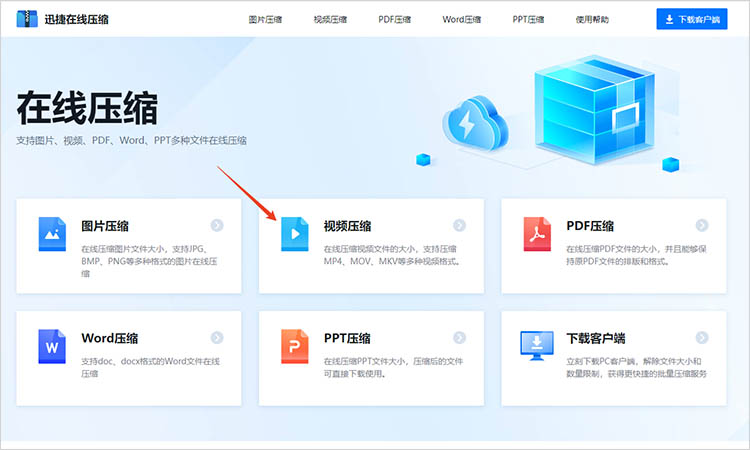
②网站提供多种压缩模式,可结合实际需求进行选择。点击【选择视频】,在弹出的窗口中找到要压缩的文件,选中并上传。
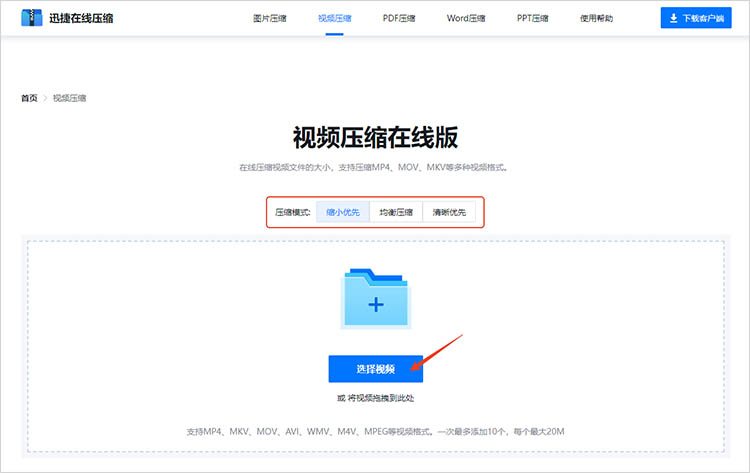
③上传完成后,网站将自动运行,耐心等待压缩完成即可。

2.迅捷视频转换器
迅捷视频转换器是一款功能丰富的视频处理软件,支持视频格式转换、视频压缩、视频分割、视频合并等多种操作。在视频压缩方面,软件不仅能够快速压缩视频体积,减少存储空间占用,同时还提供了智能压缩、清晰度优先、压缩优先等多种模式,确保用户可以根据需求平衡画质与大小。
压缩步骤:
①找到软件中的【视频压缩】功能,进入后将想要压缩的文件导入到软件中。
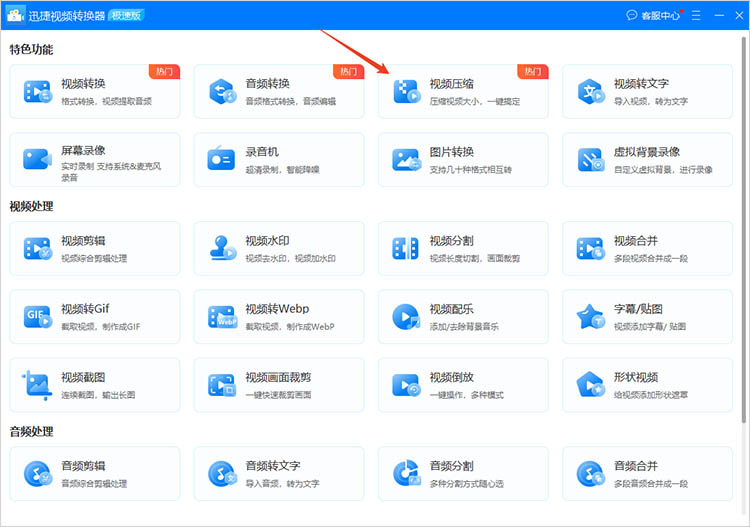
②导入完成后点击【压缩设置】,在出现的窗口中,可以对文件体积进行简单设置。有需要的话,还可以通过【高级设置】对视频的比特率、帧率等进行设置。
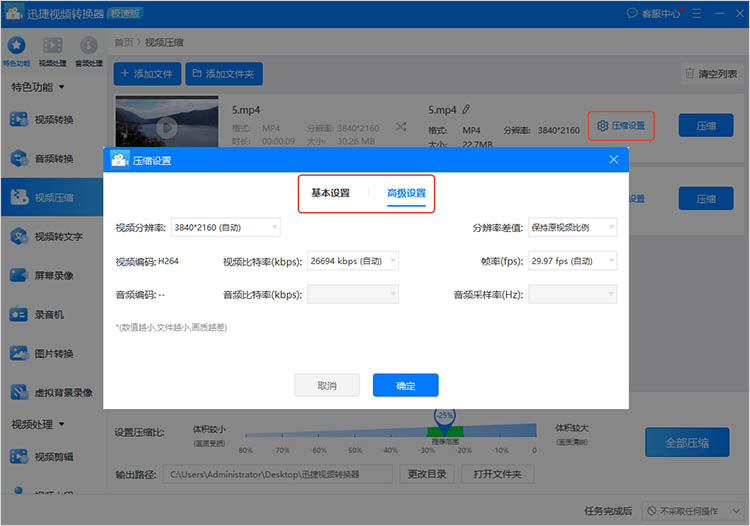
③点击【压缩】/【全部压缩】,软件就会开始进行压缩操作,压缩后的文件会被自动保存到设备中,方便查看。
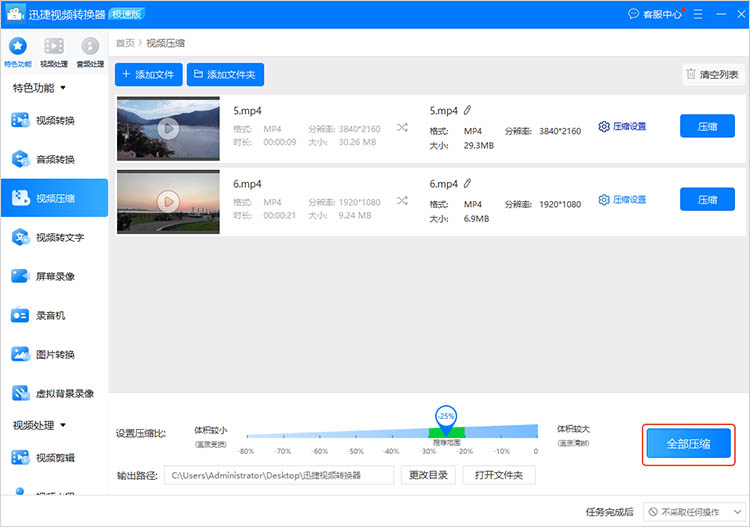
3.迅捷视频剪辑软件
迅捷视频剪辑软件是一款多功能视频编辑工具,支持视频剪辑、屏幕录像、音视频转换及编辑等多种强大功能。它支持对多种视频格式进行压缩处理,包括MP4、AVI、FLV等,兼容性强。还可以根据需求自定义调整画质受损和体积压缩的程度,手动设置视频大小,方便快捷。
压缩步骤:
①打开软件后,找到【视频压缩】功能,点击进入。
②点击【添加文件】按钮,上传需要压缩的文件。
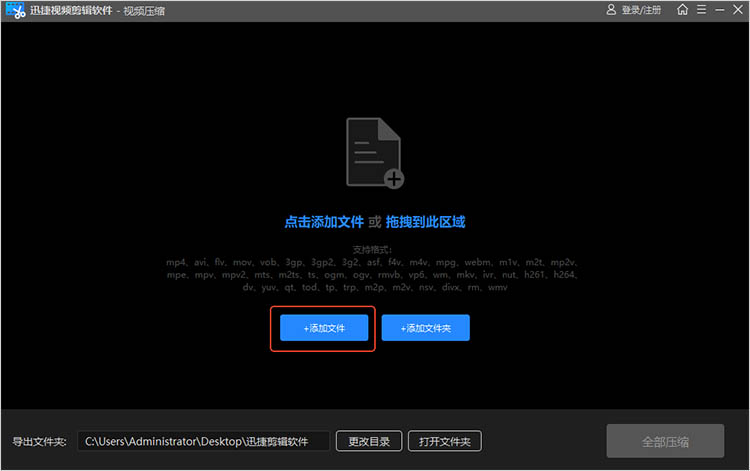
③设置好压缩比例后,点击【全部压缩】,等待软件完成压缩。
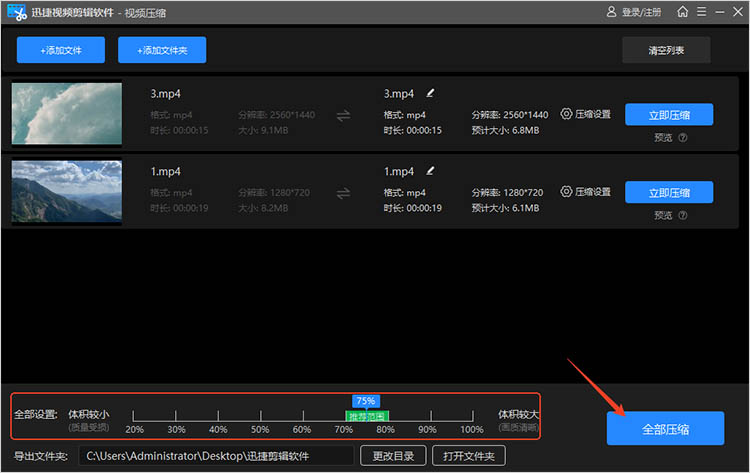
有关“怎么把视频压缩成文件”的内容到这里就结束了,用户可以根据实际需求选择最适合的压缩方案。通过使用这些工具,我们可以有效地减少视频文件的大小,释放存储空间,同时确保视频的质量不受太大影响。希望本文的介绍能够帮助大家更好地管理和利用视频文件,提升工作和生活的效率。




